Google Drive contre OneDrive : Lequel est le meilleur ?
La bataille entre Google Drive et OneDrive vous inquiète ? Découvrez nos réflexions en les comparant à l'aide de différents facteurs.
• Enregistré à: Conseils pour Cloud • Solutions éprouvées
Les progrès technologiques rapides que nous avons connus ces dernières années ont rendu le stockage dans les clouds si populaire. De nos jours, les entreprises et les particuliers traitent beaucoup de données, ce qui signifie qu'ils ont besoin d'un stockage adapté. Le stockage dans le cloud est la clé d'un stockage plus sûr et deux noms se distinguent, Google Drive et OneDrive.
Ainsi, il y a toujours le débat Google Drive vs OneDrive, un débat qui pourrait ne jamais se terminer. Les préférences de chacun dépendent de différents facteurs. Mais la question est la suivante : lequel de ces services de stockage dans le cloud vous convient ?
Vous devez considérer cela en fonction de plusieurs facteurs. Nous avons fait la comparaison en votre nom. Il vous suffit de lire ce post.
Partie 1 : Les caractéristiques communes de Google Drive et OneDrive
Avant de nous plonger dans les comparaisons de Google Drive OneDrive, nous allons d'abord vous aider en vous donnant un bref aperçu de chacune d'entre elles. Google Drive est une solution de stockage dans le cloud de Google qui vous permet de stocker des fichiers et de les ouvrir. Il vous donne accès à 15 Go de stockage gratuit, une mémoire partagée entre Gmail, Google Photos et le lecteur.
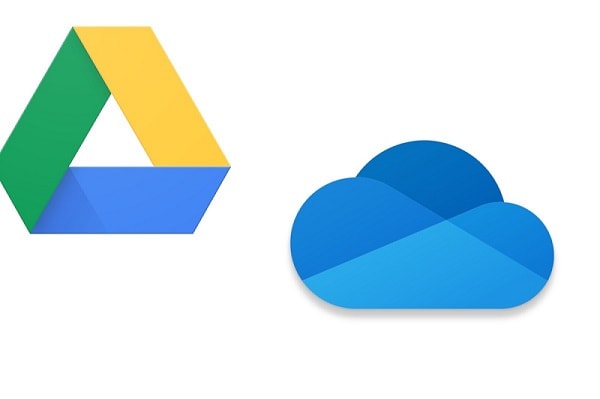
OneDrive est également un service de stockage dans le cloud fourni par Microsoft. Tant que vous avez un compte Microsoft, vous pouvez utiliser ce service. Ce service fournit 5 Go gratuitement, alors qu'il était de 15 Go jusqu'en 2015.
Jusqu'à présent, nous avons établi le fait que les deux plateformes sont des dispositifs de stockage dans le cloud. Elles sont également compatibles avec plusieurs plates-formes et systèmes d'exploitation. Cela vous permet de partager facilement des fichiers avec les membres de votre équipe et vos proches. En outre, elles vous permettent de sauvegarder vos données très facilement.
Dans cette optique, voici un résumé des caractéristiques communes de OneDrive et de Google Drive.
- Ce sont tous deux des plateformes de stockage en ligne.
- Vous pouvez les utiliser sur plusieurs systèmes d'exploitation et les intégrer à différentes plates-formes.
- Ils offrent tous deux un stockage gratuit pour les titulaires de compte.
- Ces plateformes vous permettent de sauvegarder automatiquement des fichiers et de partager des données avec d'autres personnes.
- Ils partagent les mêmes niveaux de vitesse.
Partie 2 : La différence entre Google Drive et OneDrive
Maintenant que vous avez une idée précise de Google Drive et OneDrive, il est temps de vérifier leurs différences. Nous le ferons à la lumière de plusieurs de leurs caractéristiques communes. Ainsi, il sera plus facile de décider lequel vous convient le mieux.
2.1 Google Drive vs OneDrive: Synchronisation des fichiers
En ce qui concerne la synchronisation des fichiers, les deux services de stockage exigent que vous téléchargiez une application séparée. Cette application fonctionne comme Dropbox. Pour cela, vous aurez besoin de Sauvegarde et synchronisation pour Google Drive et de l'application OneDrive Desktop pour OneDrive.
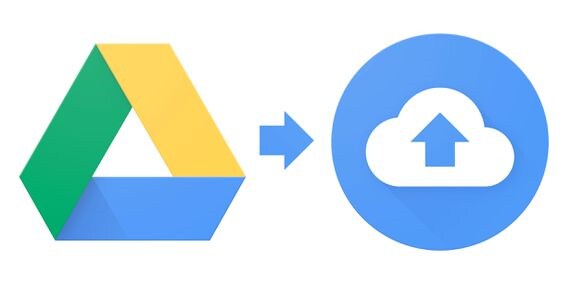
Lorsque vous installez l'une de ces applications, vous devez créer un nouveau dossier sur votre PC. Vous relierez ce dossier à votre compte sur l'un ou l'autre des services. Tout fichier que vous copiez dans le dossier se synchronise automatiquement et vous pouvez y accéder sur les appareils liés au compte.
Les deux services vous permettent de sauvegarder des fichiers d'autres applications directement sur le stockage en cloud. Cela est très similaire à la sauvegarde des pièces jointes d'un courriel.
Vous pouvez également synchroniser vos comptes Google Drive et OneDrive l'un avec l'autre ou deux Google Drive ou OneDrives l'un avec l'autre. Wondershare InClowdz est l'application qui vous aidera dans cette tâche.

Wondershare InClowdz
Migrer, synchroniser, gérer les fichiers de clouds en un seul endroit
- Migrer des fichiers en cloud tels que des photos, de la musique, des documents d'un lecteur à l'autre, comme Dropbox vers Google Drive.
- Sauvegarder votre musique, vos photos et vos vidéos dans un lecteur qui pourrait être déplacé vers un autre pour garder les fichiers en sécurité.
- Synchroniser les fichiers des clouds tels que la musique, les photos, les vidéos, etc. d'un lecteur de clouds à un autre.
- Gérer tous les lecteurs en cloud tels que Google Drive, Dropbox, OneDrive, box, et Amazon S3 en un seul endroit.
Étape 1 : Créer un nouveau compte sur Wondershare InClowdz.

Étape 2 : Sélectionnez l'option "Syncronisation" dans le panneau de gauche.
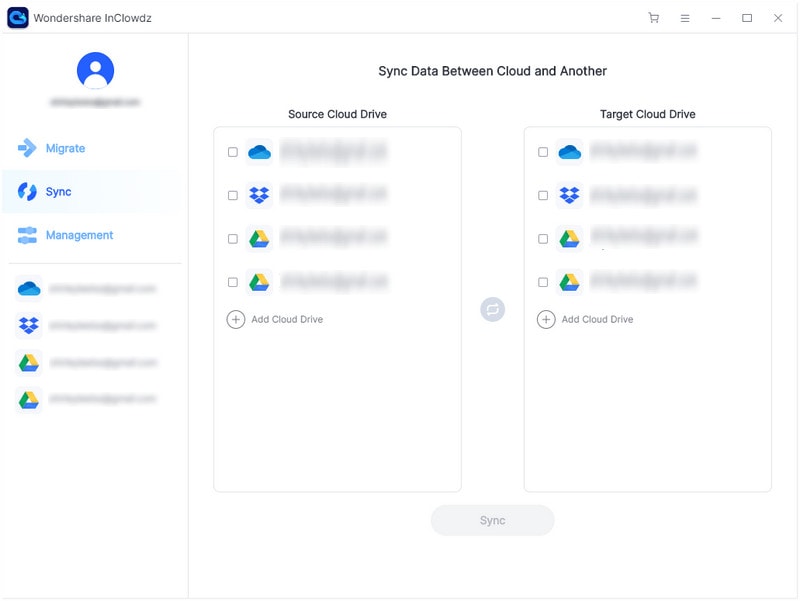
Étape 3 : Choisissez votre "Source Drive Cloud" et votre "cible Drive Cloud" en fonction des comptes Google Drive et OneDrive que vous souhaitez synchroniser.
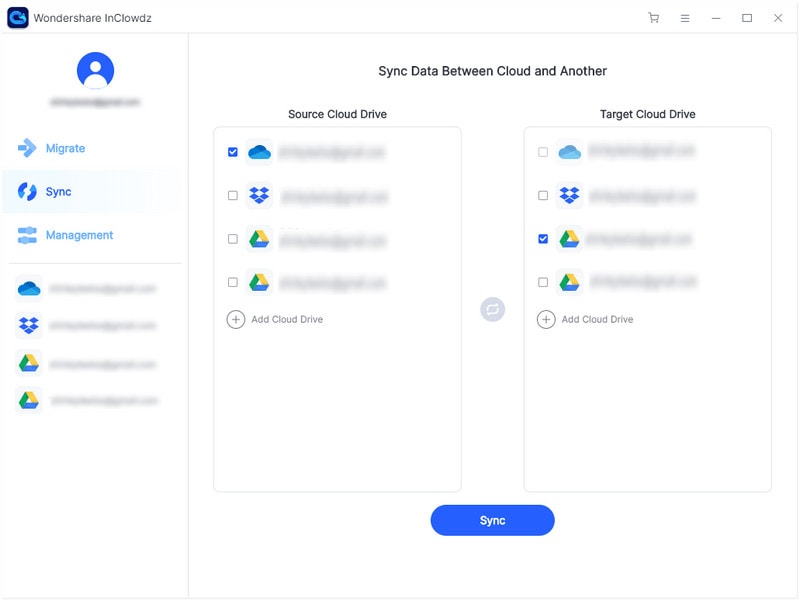
Étape 4 : Laisser l'authentification de la source et de la cible se terminer.

Étape 5 : Puis appuyez sur "Syncronisation" et vous pourrez y aller.

2.2 Google Drive contre OneDrive : Partage de fichiers
Avez-vous eu le privilège d'utiliser à la fois OneDrive et Google Drive ? Si oui, vous remarquerez qu'ils sont très similaires à cet égard. Tous deux vous offrent deux options de partage de fichiers. Soit vous donnez accès à une personne en utilisant son e-mail, soit vous partagez directement le lien du fichier.
Pour obtenir le lien, il vous suffit de cliquer avec le bouton droit de la souris sur le dossier ou le fichier. Dans Google Drive, après avoir fait un clic droit, vous verrez l'option "Obtenir un lien partageable". Cela vous donne la superposition du lien que vous pouvez partager.
Dans OneDrive, c'est un peu différent. Un clic droit fait apparaître l'option d'action. À partir de là, vous pouvez copier le lien et le partager. Les autorisations définies sur les deux plateformes s'appliquent à ceux qui cliquent sur le lien.
Si vous utilisez l'option e-mail, le destinataire reçoit un e-mail qui l'informe du fichier ou du dossier partagé. Vous avez le luxe de pouvoir choisir les autorisations pour les spectateurs des deux plateformes, quelle que soit la méthode de partage. Sur le plan gratuit de Google Drive, vous disposez de trois niveaux d'autorisation :
- Voir
- Commentaire
- Éditer
Cela rend le processus simple et, avec la version payante, vous avez quelques niveaux supplémentaires. La différence réside dans le fait que OneDrive vous permet de suivre les fichiers que vous partagez alors que Google Drive ne le fait pas.
2.3 Google Drive contre OneDrive: Sécurité
Le stockage dans le cloud nous permet d'accéder à nos fichiers depuis n'importe quel endroit, pour autant qu'il y ait une connexion internet. C'est pourquoi la sécurité des données est une préoccupation majeure. Les pirates informatiques cherchent à exploiter toutes les failles pour attaquer les systèmes de stockage de données.
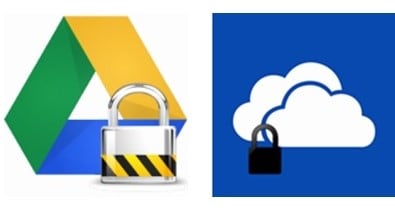
Examinons Google Drive vs OneDrive sous la loupe de la sécurité des données. Il n'est pas nouveau que Google ait fait l'objet de plusieurs violations de données au cours des dernières années. Par exemple, en 2014, on a appris qu'un hacker russe avait compromis près de 4,93 millions de comptes sur Google. Deux ans plus tard, 24 autres millions de comptes sur Gmail ont été piratés. Cela doit être ahurissant pour les entreprises qui cherchent le meilleur endroit pour cacher leurs données importantes.
Jusqu'à présent, Microsoft n'a été lié à aucune de ces questions. Il est clair qu'ils font preuve de beaucoup de prudence en matière de sécurité des données. Par conséquent, nous pensons que OneDrive est un gagnant incontestable en matière de sécurité des données.
2.4 Google Drive contre OneDrive : Intégrations
Il fut un temps où les services de stockage dans le cloud ne servaient qu'à stocker des données. Aujourd'hui, beaucoup d'entre eux intègrent plusieurs applications de productivité pour faciliter l'accomplissement des tâches et le travail en équipe. OneDrive et Google Drive ont tous deux leurs intégrations de productivité.
Alors que le premier vous présente des Office Web Apps, le second dispose de Google Docs. À vrai dire, lorsque vous comparez ces intégrations à la suite Microsoft pour ordinateurs de bureau, elles ne correspondent pas. Pour quelqu'un qui a l'habitude d'utiliser Microsoft Office, le changement peut être assez difficile.
Pour nous, ce facteur ne devrait pas être un facteur de rupture. Pourquoi ? Parce qu'ils sont tous deux compétents dans leurs droits, ce qui vous permet d'effectuer des tâches sans MS Office. Mais pour un travail à part entière, vous aurez quand même besoin de MS Office.
2.5 Google Drive contre OneDrive : Stockage
Le stockage est la principale raison pour laquelle vous avez besoin d'un service de stockage dans le cloud en premier lieu. Comme nous l'avons dit précédemment, vous obtenez 15 Go gratuitement en tant qu'utilisateur de Google. C'est beaucoup mieux que ce que la plupart des services de stockage dans le cloud offrent. Vous pouvez l'augmenter en payant ou en effectuant des tâches simples.
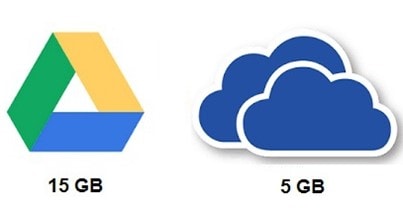
OneDrive vous offre 5 Go gratuits que vous pouvez augmenter grâce à des recommandations. Vous pouvez également payer pour différents plans visant à augmenter votre capacité de stockage sur OneDrive. Les deux plateformes ne sont pas aussi coûteuses et vous offrent beaucoup d'espace de stockage.
La différence est que OneDrive est livré avec un accès aux applications Office. En fin de compte, tout se résume à ce que vous voulez ou préférez. Vous pourrez faire votre choix lorsque nous discuterons de la tarification dans la section suivante.
2.6 Google Drive contre OneDrive : Prix
La tarification de Google par rapport à celle de OneDrive est très importante si vous voulez en choisir une. Google Drive dispose de différents plans budgétaires qui vous donnent accès à plus de stockage. Toutefois, OneDrive semble être plus rentable grâce à ses plans.
Pour 100 Go sur Google Drive, vous payez 1,99 $/mois, pour 1 To et 2 To, vous payez 9,99 $ et 19,99 $ par mois. Pour 10 To sur Google Drive, vous payez 99,99 $ par mois.
Un abonnement d'entrée de gamme à 1,99 $ vous donne 50 Go sur OneDrive. C'est une valeur inférieure à celle de Google Drive pour le même coût. Les autres formules offrent plus de jus. 6,99 $ par mois pour 1 To et pour 5 To, 9,99 $ par mois.
Donc pour plus de stockage à un prix abordable, vous devriez penser "OneDrive".
2.7 Google Drive vs OneDrive : Caractéristiques supplémentaires
Les deux services de stockage sont dotés de différentes fonctionnalités supplémentaires. Sur Google Drive, vous avez accès à toute une gamme d'applications Google. Celles-ci comprennent Google Docs qui vous permet de créer des documents, des présentations de diapositives et des feuilles de calcul. Vous avez également accès à Google Photos et bien sûr, à Gmail.
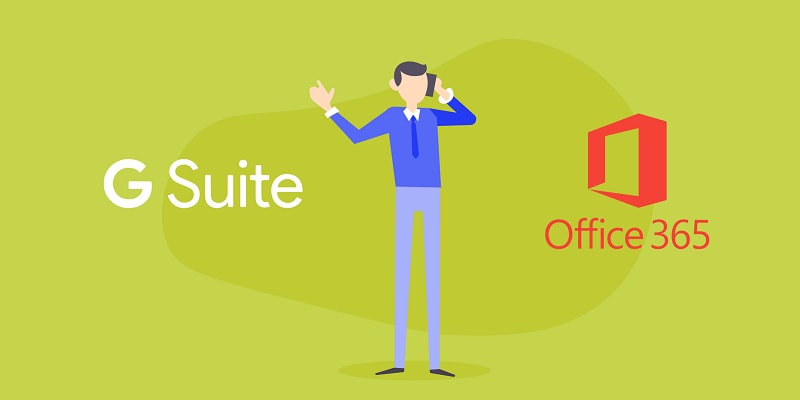
OneDrive, étant un service offert par Microsoft, vous permet d'accéder aux applications Web de Microsoft. Ces applications remplissent des fonctions similaires à celles de Microsoft Office, mais de manière limitée. En fin de compte, il s'agit de savoir avec quoi vous êtes à l'aise pour travailler.
Partie 3 : Tableau comparatif
Voici un tableau pour vous montrer d'un coup d'œil notre comparaison avec Google Drive OneDrive.
| Google Drive | Vs. | OneDrive |
|---|---|---|
| Application de sauvegarde et de synchronisation nécessaire. | Synchronisation des fichiers | Application OneDrive nécessaire. |
| 3 niveaux d'autorisation de l'utilisateur. | Partage de fichiers | 3 niveaux de permission d'utilisateur avec les serveurs SharePoint. |
| A subi des piratages ces derniers temps. | Sécurité | Semble plus sûr car il n'a été impliqué dans aucune histoire de piratage. |
| Accès aux applications Google Productivity. | Intégrations | Accès aux applications Web de Microsoft. |
| Plus de stockage sur le plan libre. | Stockage | 5GB seulement sur le plan libre. |
| Le plan gratuit donne 15GB. Les plans payants commencent à 1,99 $ par mois pour 100GB. | Prix | Le plan gratuit donne 5GB. Les plans payants commencent à 1,99 $ pour 50 Go par mois. Mais à partir de là, cela devient moins cher. |
Conclusion
Alors, répondons à votre question, Google Drive contre OneDrive, lequel est le meilleur ? La vérité est que tout dépend de ce dont vous avez besoin. Les deux sont très efficaces et vous permettent de partager des fichiers et des dossiers avec les membres de l'équipe. Vérifiez les différents facteurs et voyez lequel vous convient le mieux.





Blandine Moreau
Membre de l'équipe d'experts Dr.Fone, axé sur la résolution des problèmes d'utilisation du téléphone mobile.
0 Commentaire(s)